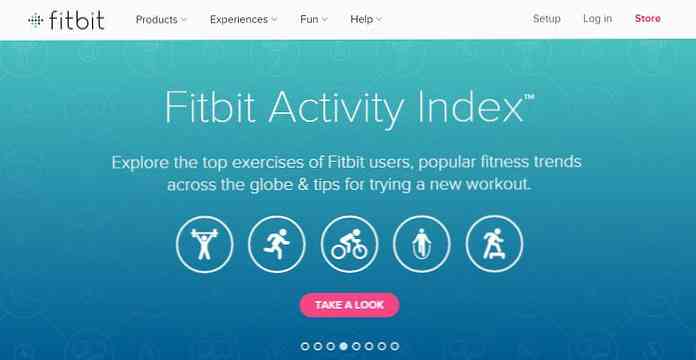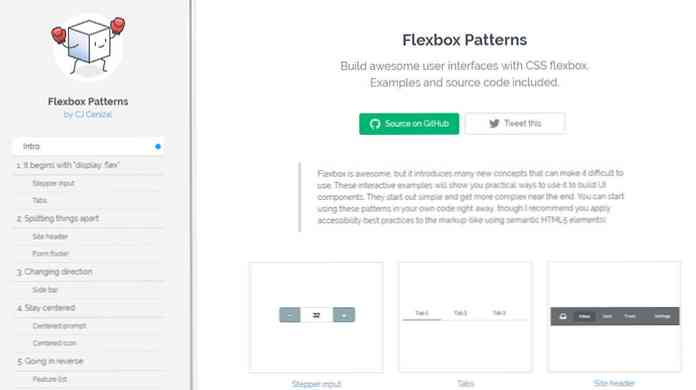Поправяне на недостатъците на Windows 8 По-лесен начин за отваряне на изгледа на всички приложения

Изгледът на всички приложения в Windows 8 е доста полезен, като се има предвид, че много от приложенията, които може да искате да използвате, няма да бъдат прикачени към началния екран - но това е болка да стигнете до там. Ние решихме да намерим по-добро решение.
Когато се стигне до него, изгледът на всички приложения е най-близкият аналог към изгледа "Всички програми" от менюто "Старт", който върви чак до Windows 95. Windows Vista го промени значително, а Windows 7 малко повече, но като цяло , менюто "Старт" е начинът за достъп до всичките ви приложения, а изгледът на всички приложения е едно и също нещо, само на цял екран.
И разбира се, можете да прикачите всички тези друг Приложенията на Windows като преглед на събития и обичайните ви настолни приложения директно към началния екран, но иконите изглеждат ужасно на екрана, тъй като не можете да ги замените с икона на картина в стил Metro. Ако можехте да направите това, може би сме в бизнеса, но тъй като те са грозни и ние сме системни туикери, няма начин да ги закачим там. Така че ние се нуждаем от екрана Всички приложения.
Проблемът е, че там е объркващо и отвратително.
За да стигнете до там, обикновено ще отворите началния екран, като щракнете в ъгъла или натиснете клавиша Windows. След това трябва да щракнете с десния бутон върху празното място на страницата или да натиснете клавиша Win + Z, за да изведете лентата с приложения, от която можете да стартирате екрана Всички приложения. Ако сте били на устройство с докосване, можете да плъзнете нагоре от долната част на екрана, което е малко по-лесно, но все още твърде скрито.

След месеци на справяне с тази глупост реших, че е време да намеря по-добро решение. Естествено, аз се обърнах към AutoHotkey, за да накарам топката да се търкаля.
Първото нещо, което направих, беше да проверя в клавишни комбинации и си спомням, че комбинацията от клавишни комбинации WIN + Q отваря визуализацията на всички приложения… sorta. Какво всъщност го отваря полето за търсене, което е доста безполезно, тъй като мога да направя същото като просто натискам клавиша Windows и пиша моето търсене.

Тогава разбрах, че можете да използвате CTRL + TAB на началния екран, за да превключвате между началния екран и екрана Всички приложения. Voila! Решението ми беше просто - автоматизирайте това с AutoHotkey. Скриптът беше достатъчно прост, след като разбрах, че трябва да добавите много малко закъснение между натисканията на клавишите.
Така че създадох скрипт, който автоматизира натискането на клавиша Windows, изчаква 60 милисекунди и след това изпраща комбинацията от клавиши Ctrl + Tab.
Изпращане LWin
Sleep 60
Изпращане Lctrl надолу
Sleep 10
Изпращане Tab
Sleep 10
Изпращане Lctrl нагоре
Можете да вземете този скрипт на AutoHotkey и да го компилирате в изпълним файл, да създадете пряк път и след това да персонализирате иконата до каквото искате.

И след това най-накрая, прикрепете тази препратка към лентата със задачи. Сега имате достъп с едно кликване до всяко приложение във вашата система.

Където се получава изненадващо полезно е всъщност на самото начало на екрана ... на таблетно устройство. Вместо да придвижвате и натискате иконата, за да влезете в изгледа на всички приложения, можете просто да натиснете само с един пръст и да сте на екрана с всички приложения, готови да стартират всяко приложение.
Налице е бърза секунда, разбира се, където екранът мига обратно към работния плот, защото AutoHotkey е десктоп приложение. Може би Microsoft ще осигури по-добър начин да направи това в Windows Blue, но засега това работи доста добре. Забележка: няма да работи на Surface RT, защото, добре ... почти нищо интересно не работи на Windows RT.

Ако наистина искате, можете да промените скрипта, за да стартирате Всички приложения с клавишна комбинация.